Кино 4D предлагает многообразные возможности для освещения сцен, которые существенно способствуют атмосфере и визуально привлекательному дизайну. Правильное обращение с источниками света может изменить ситуацию между плоским изображением и живой сценой. В этом руководстве вы узнаете, как настроить световой эффект, чтобы достичь желаемого результата.
Основные выводы
- Манипуляция источниками света в сцене требует тонкого чувства к цветам света и их интенсивности.
- Угол рассеивания источника света существенно влияет на распределение света.
- Настройка внутренней и внешней видимости позволяет точно контролировать условия освещения.
Пошаговое руководство
Сначала мы посмотрим на недавно добавленный источник света. Начните с того, чтобы выбрать соответствующий свет в диспетчере изображений. Здесь вы можете настроить цвет источника света, чтобы он соответствовал общей эстетике вашей сцены. Цвет может значительно способствовать атмосфере, поэтому важно выбрать оттенок, который гармонирует со сценой.
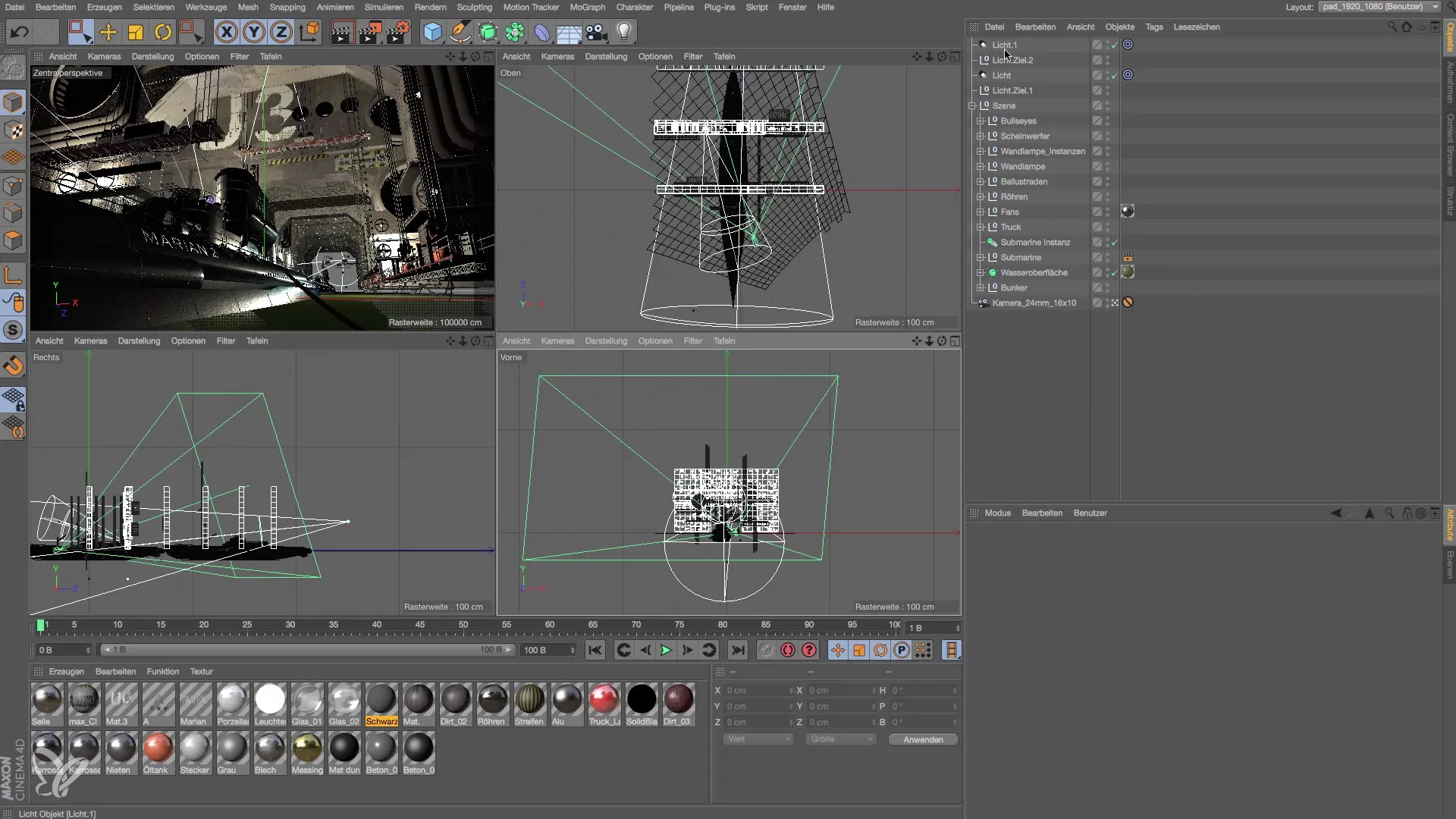
После того как вы изменили цвет источника света, следующим шагом будет уменьшение угла рассеивания. Это можно сделать прямо в окне настроек видимости. Уменьшая угол рассеивания, вы более эффективно концентрируете свет на выбранных областях сцены и избегаете его неконтролируемого рассеивания.
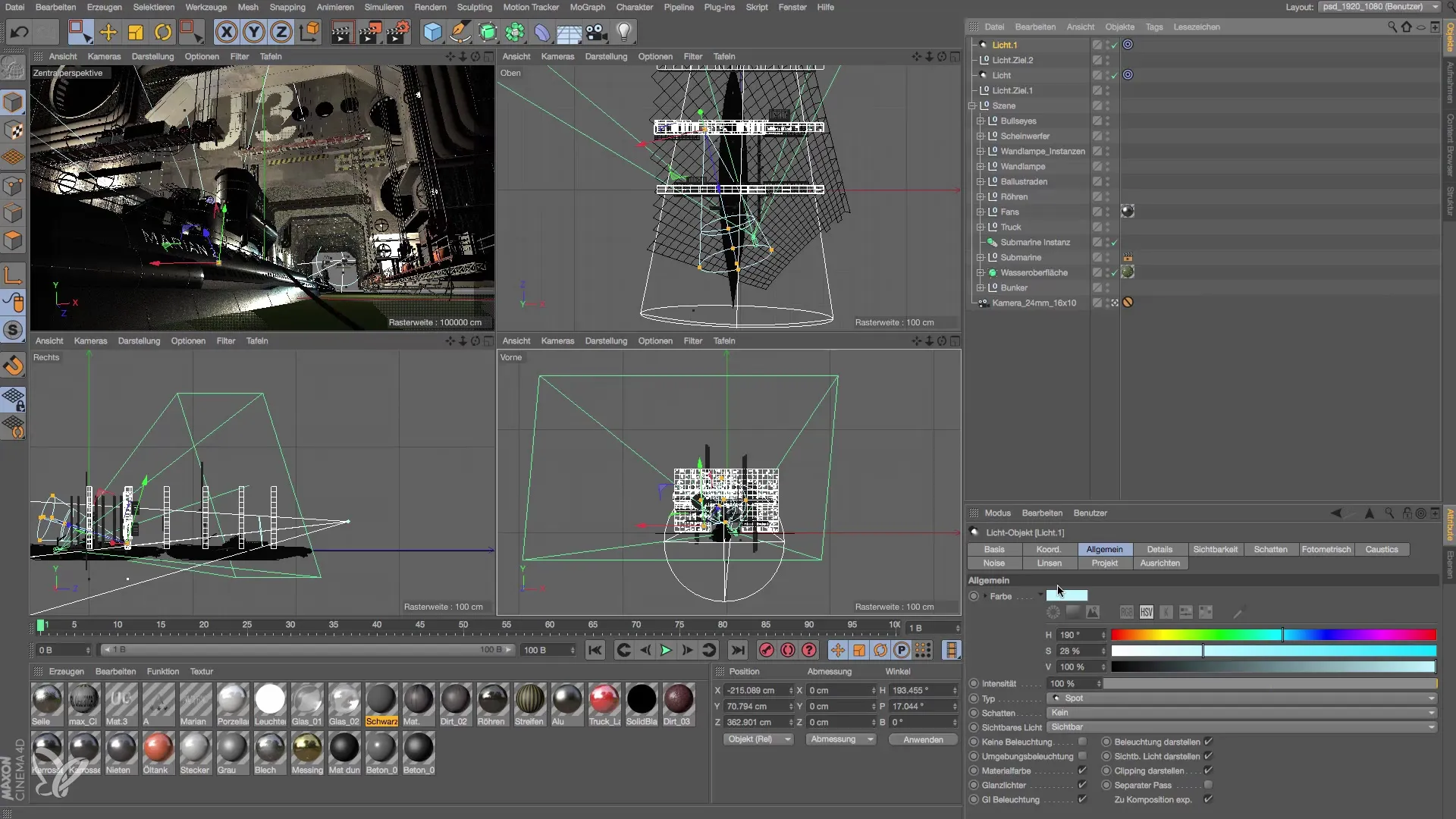
Теперь сосредоточимся на настройке позиции светового объекта. Активируйте инструмент перемещения и перетащите объект вниз. Это позволит более целенаправленно направить световой луч на нужную поверхность, что очищает освещение и подчеркивает детали, которые иначе были бы упущены.
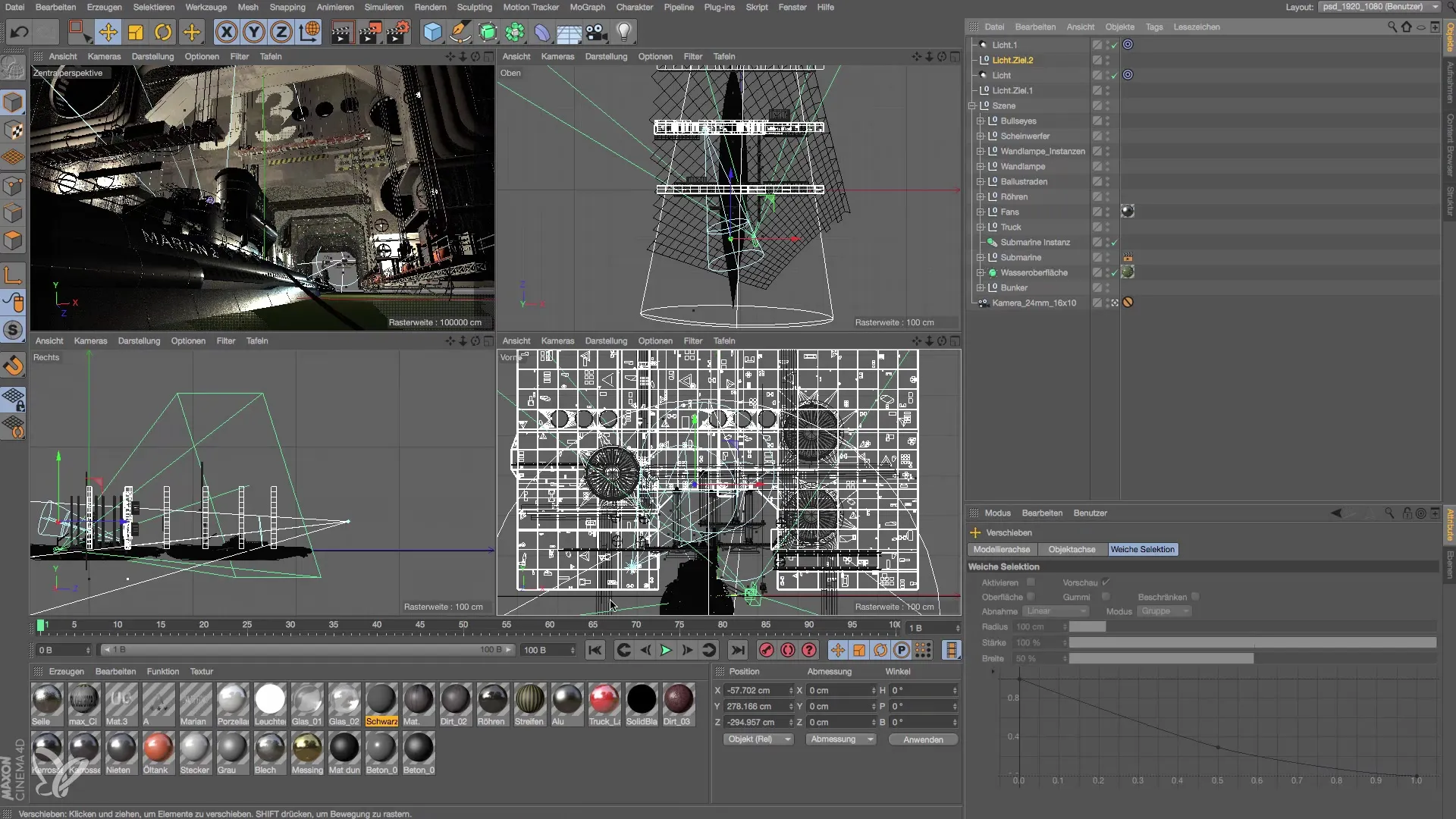
Чтобы убедиться, что свет имеет нужный эффект, вам следует рендерить сцену после каждой настройки. Обратите внимание, слишком ли свет сильный или слабый, и при необходимости отрегулируйте угол рассеивания или интенсивность.
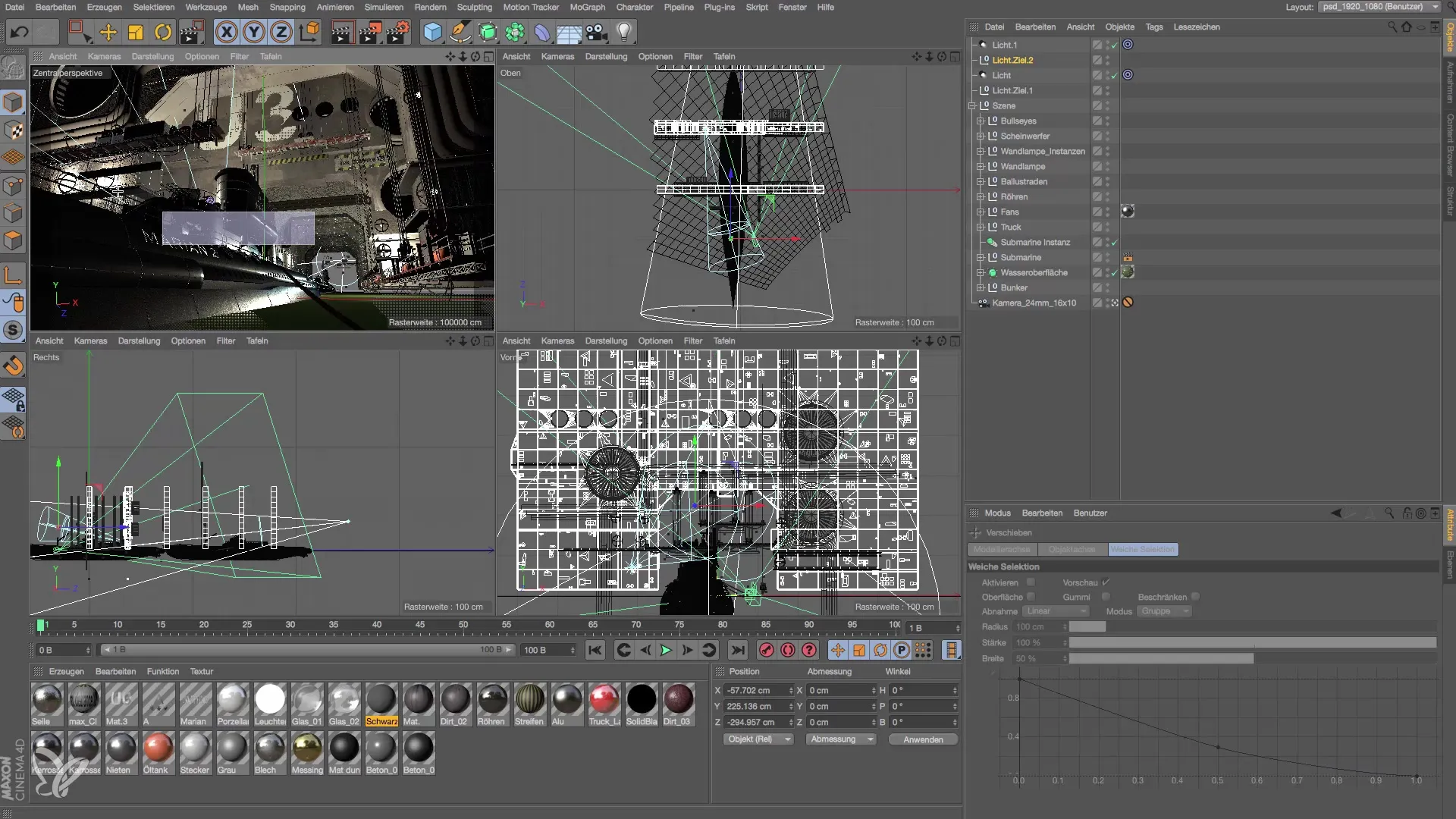
Если свет выглядит слишком темным по сравнению с основным светом, важно отрегулировать внутреннюю и внешнюю видимость света. Это регулируется через параметры видимости, где можно установить два параметра расстояния. Внутреннее расстояние значительно влияет на снижение света, что позволяет точно контролировать условия освещения сцены.
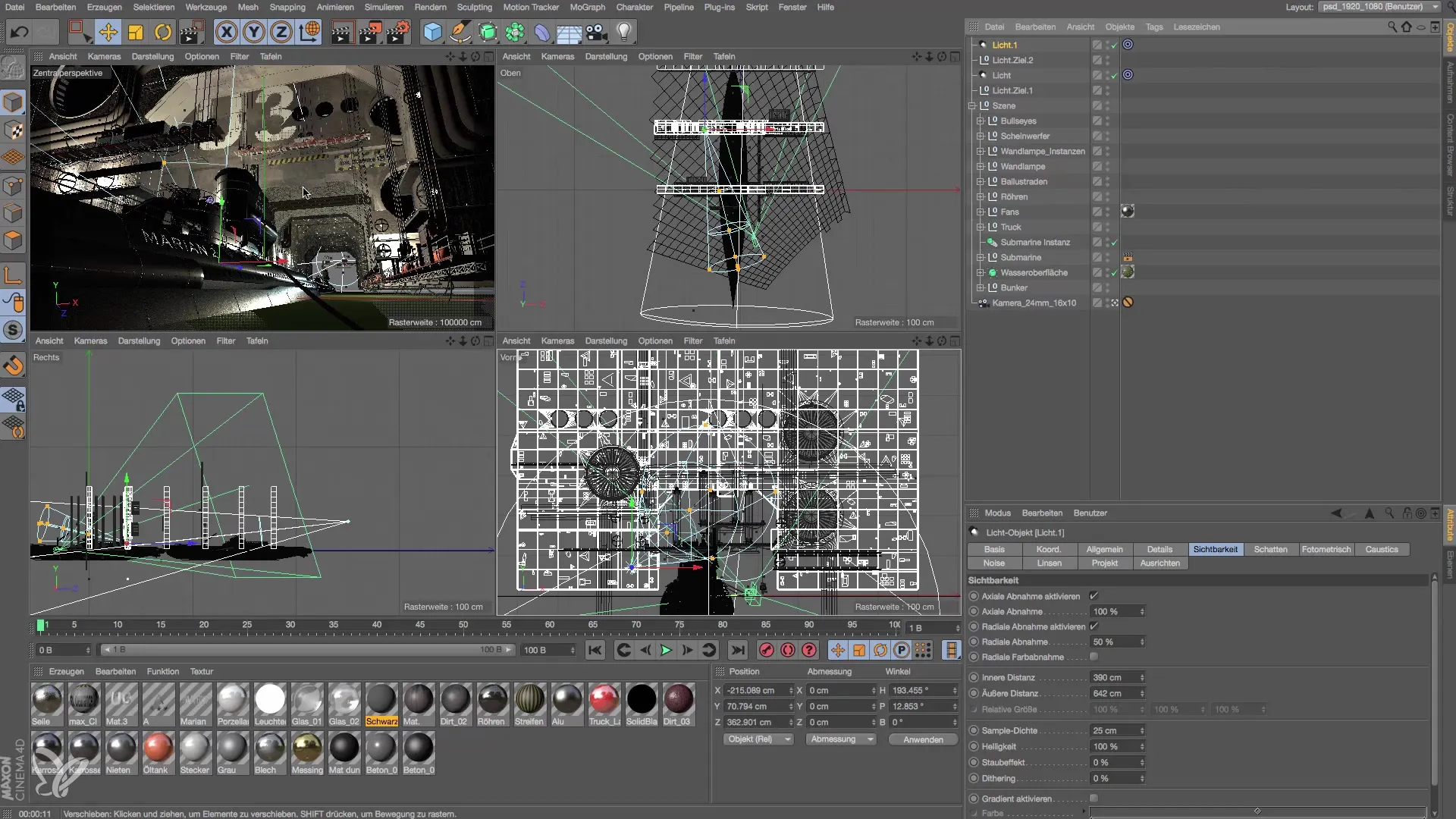
На этом этапе вы заметите, что настройка внутреннего расстояния делает свет вокруг источника ярче и интенсивнее. Убедитесь, что вы не выбираете значения слишком высокие.
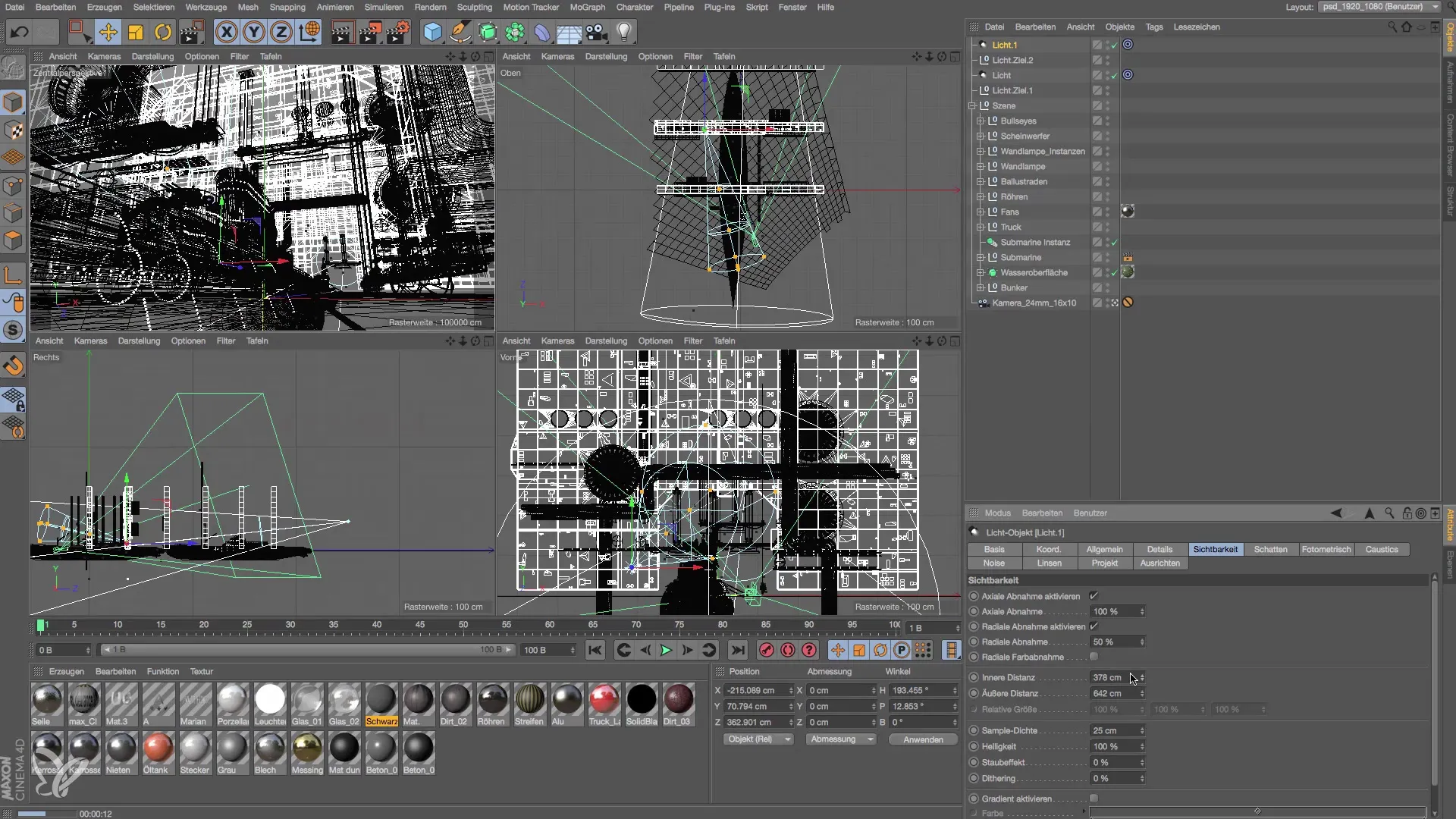
После того как вы настроили свет, пора усилить контур лодки в сцене. Это может помочь создать визуальную четкость и текстуру, что придаст сцене больше глубины и размера. Обычно этого достигают путем добавления дополнительных источников света или настройки существующих.
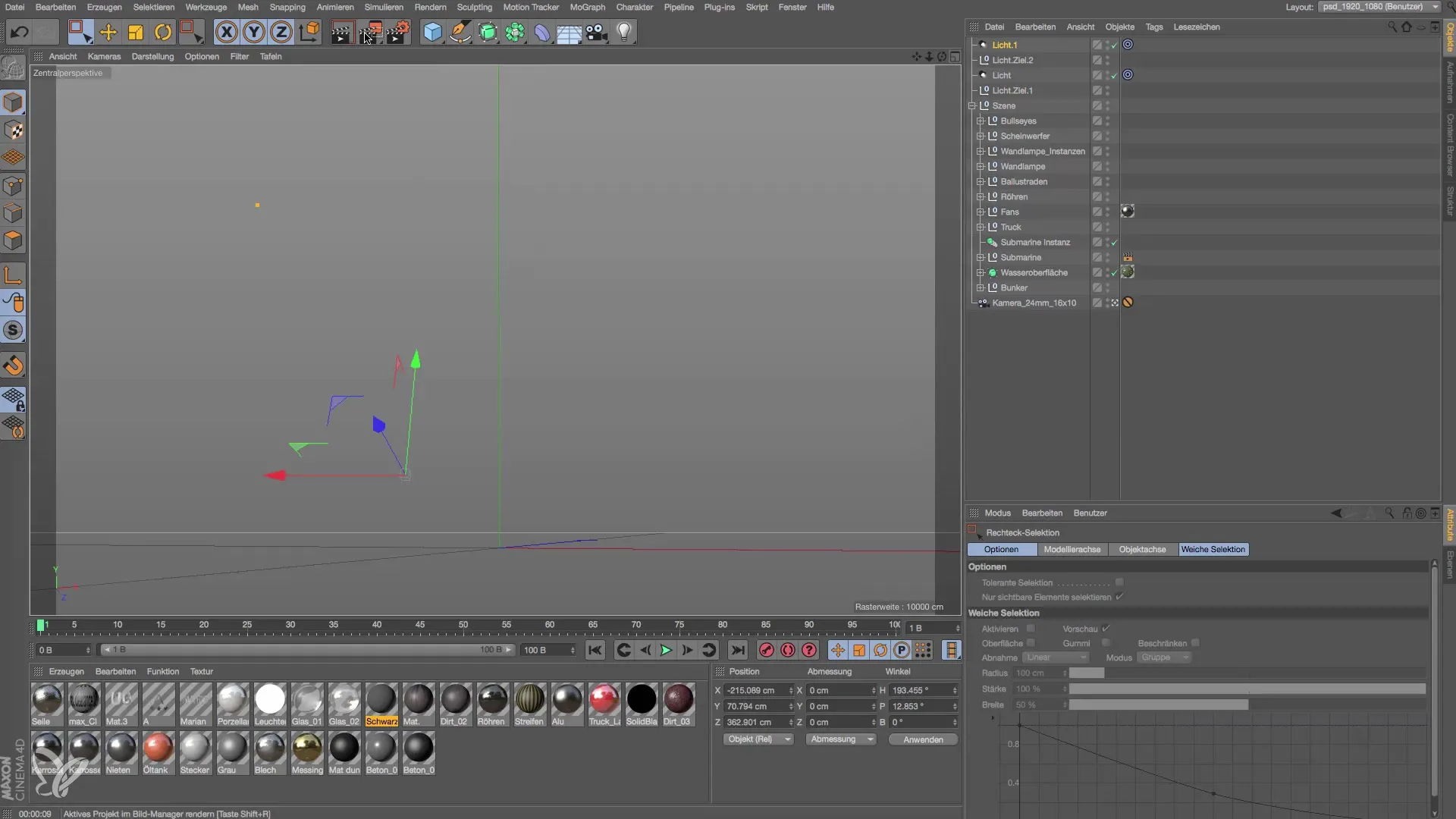
Также у вас есть возможность установить видимость на объемный свет. Это означает, что свет не только освещает объекты, но и определяет их пространство. При этом могут возникать утечки света. Чтобы избежать этого, рекомендуется использовать мягкие тени, так как они естественным образом поддерживают рассеивание света.

Убедитесь, что вы тщательно настраиваете параметры видимости для различных источников света, чтобы достичь гармоничного общего результата. Наконец, все должно быть полностью отрендерено, чтобы эффекты ваших настроек стали видимыми.

Резюме – Руководство по настройке светового эффекта в Cinema 4D
Настройка источников света в Cinema 4D позволяет вам создавать атмосферные сцены и визуальные эффекты, которые способствуют общему дизайну. Различные параметры предоставляют вам гибкость и контроль, которые необходимы при освещении.
Часто задаваемые вопросы
Какова цель угла рассеивания источника света?Угол рассеивания влияет на то, насколько сосредоточенно или рассеяно свет распространяется в сцене.
Почему важно настраивать внутреннюю и внешнюю видимость?Эти настройки помогают точно контролировать интенсивность и диапазон света и оптимизируют потерю света.
Как я могу изменить цвет источника света?Вы можете настроить цвет источника света в диспетчере изображений в разделе общих настроек.
Должен ли я всегда видеть все источники света в рендере?Не обязательно. Важнее, чтобы источники света создавали нужный свет, а не чтобы они были видимы.


